雨林木风纯净win732位旗舰版系统下载具有更安全、更稳定、更人性化等特点。雨林木风win732位旗舰版集成最常用的装机软件,集成最全面的硬件驱动,精心挑选的系统维护工具,加上雨林木风独有人性化 的设计。那么好用的软件难怪那么多的用户来问小编了,那如何下载雨林木风纯净win7旗舰版32纯净版呢?下面就让IT视窗小编给大家介绍关于雨林木风纯净win732位旗舰版系统下载的方法吧。
1、先下载一个ghost版的win7操作系统,用“新萝卜家园 Ghost Win7(32位) Sp1 电脑城装机 2014.07+旗舰版”做演示。

雨林木风纯净win732位旗舰版系统下载图1
2、下载好后文件为ISO文件,所以我们要先把它全部解压出来(最好下载在D盘或E盘根目录下)

雨林木风纯净win732位旗舰版系统下载图2
新萝卜家园 Ghost Win7 系统硬盘安装步骤:
1、解压之后得到如图的文件,打开GHOST文件里的“OneKey”硬盘安装器。

雨林木风纯净win732位旗舰版系统下载图3

雨林木风纯净win732位旗舰版系统下载图4
2、运行“ONEKEY.EXE”硬盘安装器就会出现下面的界面,一般就是默认就可以了,然后点“执行/确定”
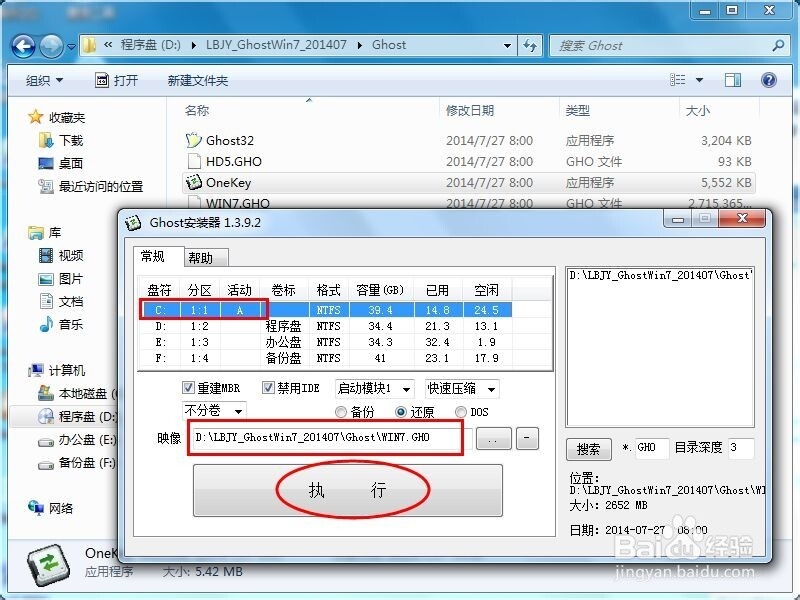
雨林木风纯净win732位旗舰版系统下载图5
3、按上面的操作后就会出现以下的界面,当然我们要点“是”(有些电脑是不会出现这个提示就会自动关重新启动,这是正常现象,因为系统安装器不一样)
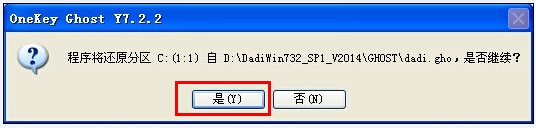
雨林木风纯净win732位旗舰版系统下载图6
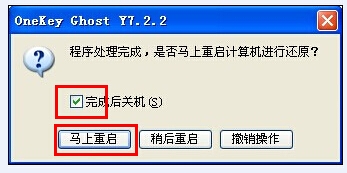
雨林木风纯净win732位旗舰版系统下载图7
4、按操作点“是”以后,马上会自动重启计算机,等重启以后Windows7基本算是安装完成了,后面我们就不用管了。因为我们的系统都是全自动安装。不用我们任何操作!如果电脑没有重启的话,请重新开机。(有些电脑是不会出现这个提示就会自动关重新启动,这是正常现象因为系统安装器不一样)
系统会重启,进入如下画面,不用管它。为方便大家可以把安装截图给大家看一下!

雨林木风纯净win732位旗舰版系统下载图8
几秒后进入安装系统状态。。。

雨林木风纯净win732位旗舰版系统下载图9
百分百后电脑会重启,系统重装完成,出现熟悉的画面后。。。

雨林木风纯净win732位旗舰版系统下载图10

雨林木风纯净win732位旗舰版系统下载图11

雨林木风纯净win732位旗舰版系统下载图12
关于如何雨林木风纯净win732位旗舰版系统下载的方法到这里就全部结束了,大家都了解了吧,小编相信大家都不会来问小编关于雨林木风纯净win732位旗舰版系统下载的方法了吧,好了,如果想了解更多的资讯敬请关注windows7之家官网吧。